桌面保护屏幕怎么设置?一键教你如何设置桌面保护屏幕!
更新时间:2023-06-23 09:42:36作者:xiaoliu
桌面保护屏幕怎么设置,桌面保护屏幕是保护我们计算机屏幕的一种功能,它可以在一定程度上防止我们的屏幕受到物理损坏或者保护我们的隐私不被他人窥视,那么如何设置桌面保护屏幕呢?其实很简单,我们只需要打开电脑的个性化设置,在屏幕保护选项中选择所需的屏幕保护程序并进行设置即可。不同的屏幕保护程序有不同的特点,我们可以根据自己的喜好和需求来选择合适的屏幕保护程序。总之设置桌面保护屏幕是保证我们计算机屏幕安全和私密的一种重要措施。
具体方法如下:
1、在桌面上单机右键,选择个性化;
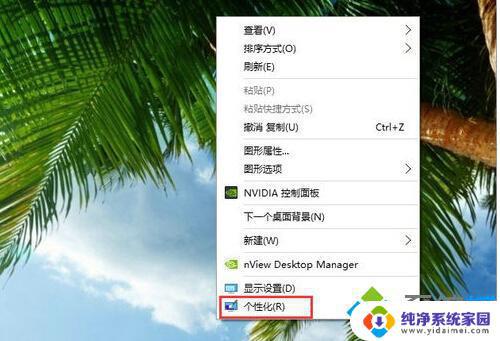
2、点击左侧的锁屏界面菜单;
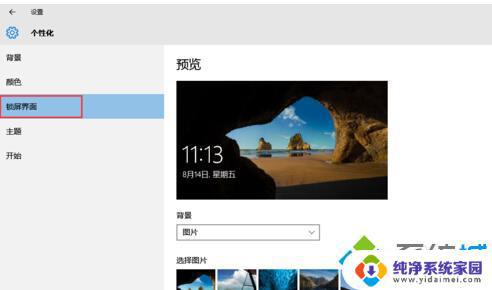
3、将窗口滚动到最下方,点击屏幕保护程序设置;
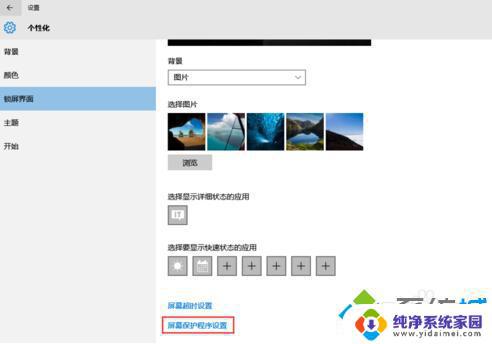
4、在弹出新的窗口中设置,与win7和xp中的方法一样。
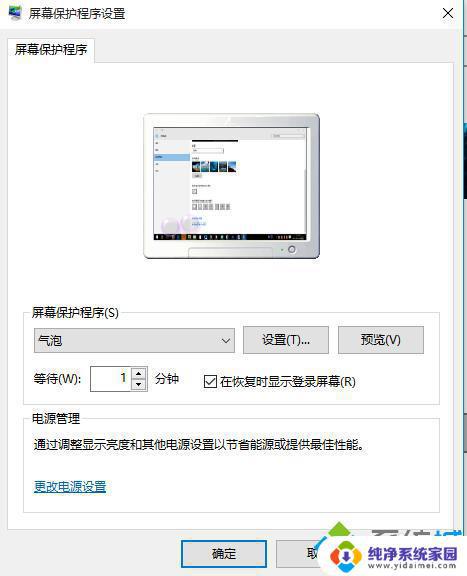
以上是如何设置桌面保护屏幕的全部内容,如果您遇到类似的问题,可以参考本文中提到的步骤进行修复,希望这对您有所帮助。
桌面保护屏幕怎么设置?一键教你如何设置桌面保护屏幕!相关教程
- 电脑保护屏幕的壁纸怎么设置 电脑桌面屏幕保护设置步骤
- wps中如何开启屏幕保护 wps中如何设置屏幕保护
- 手机屏保时钟怎么设置桌面 华为手机屏幕保护时间设置方法
- 设置屏保图案 电脑屏幕保护图案设置教程
- 手机如何设置屏幕保护 如何在手机上设置个性化屏保
- 电脑关闭屏幕保护怎么设置 怎么关闭电脑自动屏保设置
- 取消电脑屏保怎么设置 电脑如何关闭屏幕保护
- 电脑如何取消屏幕保护 取消电脑屏幕保护的方法
- 电脑桌面怎么设置屏保 电脑屏保设置教程
- 电脑去掉屏幕保护 取消电脑屏幕保护方法
- 笔记本开机按f1才能开机 电脑每次启动都要按F1怎么解决
- 电脑打印机怎么设置默认打印机 怎么在电脑上设置默认打印机
- windows取消pin登录 如何关闭Windows 10开机PIN码
- 刚刚删除的应用怎么恢复 安卓手机卸载应用后怎么恢复
- word用户名怎么改 Word用户名怎么改
- 电脑宽带错误651是怎么回事 宽带连接出现651错误怎么办